2022년에 Netflix 오디오 및 비디오가 동기화되지 않는 문제를 해결하는 방법
에서 영화 및 웹 시리즈 시청 넷플릭스 항상 기쁨입니다. 그리고 Netflix는 사용하는 데 문제가 거의 발생하지 않도록 설계되었습니다.
그러나 때때로 좋아하는 시리즈나 영화를 볼 때 갑자기 Netflix 오디오 및 비디오가 동기화되지 않음. 시간이 제한되어 있을 때 이것은 정말 짜증날 수 있습니다. Netflix 시청 바쁜 일정으로 인해 모든 시간이 문제를 해결하는 데 낭비되고 있습니다. 그러나 동기화 문제를 해결하는 것은 생각보다 훨씬 쉽습니다.
그래서 우리는 당신을 돕기 위해 몇 가지 트릭을 생각해 냈습니다. Netflix 오디오 및 비디오 동기화 문제 수정 다양한 장치에서.
알림: 단계는 Android 장치, 버전 15에서 실행되는 Vivo V9.0, iOS 단계는 버전 7에서 실행되는 iPhone 13.6.1을 사용하여 수행됩니다.
내용
Netflix 오디오 및 비디오 동기화 문제 수정
영화/쇼 종료 및 다시 열기
다른 것을 시도하기 전에 간단히 문제를 해결해야 합니다. 출구 현재 쇼 동기화 문제에 직면하고 있습니다. 쇼/영화를 종료하면 다른 쇼를 열다 문제가 모든 Netflix 영화에 있는지 또는 사용 중인 앱에만 있는지 확인합니다.
다른 쇼가 제대로 작동한다면, 돌아가 영화에 문제에 직면했던 Netflix 오디오 동기화 문제가 지금 해결되어야 합니다.
모든 기기에 적용 가능 그러나 따라야 할 단계는 다를 수 있습니다.
앱 종료 및 다시 열기
때때로 Netflix 앱이나 원하는 영화가 제대로 로드되지 않음 Netflix가 동기화되지 않을 수 있습니다. 그리고 쇼를 종료했다가 다시 열어도 효과가 없다면 앱 종료 및 다시 열기 동기화 문제를 해결할 수 있습니다.
앱을 종료하기만 하면 앱이 백그라운드에서 계속 작동합니다.
따라서 앱을 완전히 종료하려면 실행을 중지해야 합니다. 백그라운드에서.
이를 위해 햄버거 아이콘 바닥에 귀하의 장치 및 Netflix 앱을 위로 스와이프. 이제 Netflix 앱을 다시 열고 문제가 발생한 비디오를 엽니다. 이제 비디오와 오디오가 함께 작동하기를 바랍니다.
모든 기기에 적용 가능 그러나 따라야 할 단계는 다를 수 있습니다.
기기 다시 시작
Netflix의 동기화 문제를 해결할 수 있는 또 다른 해킹은 다음과 같습니다. 장치를 다시 시작하고 Netflix를 다시 여는 중. 이 트릭은 아무데도 없는 장치의 많은 문제를 해결하는 데 적용할 수 있습니다.
1. 길게 누름 전원 버튼 Android 또는 iOS 스마트폰의 확인하다 휴대전화를 끄려는 것입니다.
2. 이제 다음 방법으로 전화기를 켜십시오. 길게 누르기 같은 전원 버튼.
3. Netflix를 다시 실행하고 비디오를 다시 열다 당신이 문제에 직면 한. 아마도 문제가 해결될 것입니다.
모든 기기에 적용 가능 그러나 따라야 할 단계는 다를 수 있습니다.
업데이트 확인
때때로 문제는 비디오가 아니라 장치의 소프트웨어에 있습니다. 그리고 Netflix뿐만 아니라 장치의 많은 앱이 장치의 성능을 방해합니다. 가지고 있지 않다 최신 업데이트. 따라서 Netflix 비디오가 제대로 작동하려면 스마트폰/PC 장치를 최신 업데이트로 업데이트해야 합니다.
Android에서 업데이트 확인
Android 기기의 업데이트를 확인하려면 다음으로 이동하십시오. 설정 휴대전화의 시스템 업데이트 옵션. 업데이트가 있으면 장치에서 이에 대해 알려줍니다.

iPhone에서 업데이트 확인
1. iPhone에서 업데이트를 확인할 수 있습니다. 설정 응용 프로그램.

2. 설정에서 일반 .

3. 다음으로 선택해야 합니다. 소프트웨어 업데이트 옵션을 선택합니다.

4. 이 화면에서 iPhone을 새 버전으로 업데이트해야 하는지 여부를 확인할 수 있습니다. 사용 가능한 업데이트가 있으면 다운로드하여 설치할 수 있습니다.
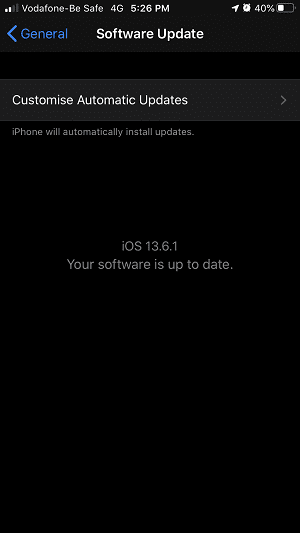
업데이트가 완료되면 Netflix를 다시 열고 오디오-비디오가 여전히 동기화되지 않았는지 확인합니다. 아마도 더 이상 Netflix 비디오 문제에 직면하지 않을 것입니다.
Windows 10 PC에서 업데이트 확인
PC에서 Netflix를 사용하는 경우 윈도우 10, 다음은 수행해야 할 작업입니다.
1. 키보드의 Windows 키를 누르고 다음을 선택하십시오. 설정 아이콘.

2. 이제를 클릭하십시오 업데이트 및 보안 옵션을 선택합니다.

3. 내부 Windows Update를, PC에 업데이트가 필요한지 여부를 명확하게 알 수 있습니다.

PC에 업데이트가 필요한 경우 업데이트를 수행한 다음 Netflix를 다시 엽니다. 이제 영화가 제대로 작동해야 합니다.
에 적용 가능 iOS, Android 및 PC 기기.
Apple TV에서 오디오 설정 변경
넷플릭스를 보다보면 on 애플 TV 그런 다음 동기화 문제는 오디오 설정.
애플 TV 2 및 3
1. 선택 설정 Apple TV 홈 화면에서.
2. 그런 다음 오디오 및 비디오 그리고 그 선택 안에 돌비.
3. 선택 자동차 그런 다음 Netflix를 다시 시도하십시오.
애플 TV 4 및 5
1. 홈 화면에서 설정.
2. 설정 내부에서 선택 비디오 및 오디오.
3. 선택 오디오 형식 지금.
4. 그 후 형식 변경.
5. 마지막으로 선택 가장 좋은 사용.
Netflix를 열고 문제가 발생한 해당 비디오를 다시 시도하십시오.
FAQ
Netflix에서 움직이는 입과 소리가 다른 이유는 무엇입니까?
소리가 오디오와 다르면 Netflix 비디오와 오디오가 동기화되지 않았음을 의미합니다. 우리의 게시물을 읽고 어떻게 고칠 수 있는지 알아보세요.
Netflix 오디오가 동기화되지 않는 이유는 무엇입니까?
Netflix 오디오가 비디오와 일치하지 않는 데에는 여러 가지 이유가 있을 수 있습니다. 문제는 장치 또는 Netflix 자체에 있을 수 있습니다. 우리의 게시물에서 우리는 그것을 고칠 수 있는 5가지 방법에 대해 이야기합니다.
Netflix 오디오 및 비디오가 동기화되지 않은 문제를 해결하기 위한 보너스 팁
수천 편의 놀라운 영화와 프로그램이 제공되므로 Netflix를 보는 것이 지루할 틈이 없습니다. 그러나 갑자기 그러한 문제에 직면하면 정말 당황할 수 있습니다. 그러나 동기화 문제를 해결하는 것은 Netflix 비디오 품질 변경 시간이 많이 걸리지 않을 것입니다.
보너스 팁으로, 우리는 당신과 같은 문제도 해결할 수 있다는 것을 공유하고 싶습니다 영화/쇼 오프라인 다운로드. 그 외에도 다음을 수행할 수 있습니다. 시청하려고 문제가 발생한 동일한 Netflix TV 프로그램 또는 영화 다른 기기에서.
마지막 기사